Cómo personalizar la instalación Windows 11 (OOBE)

DepositPhotos
Lo que es la Experiencia inmediata de Windows 11 está particularmente pulida y por eso es algo que podemos aprovechar para personalizar ciertos parámetros del sistema operativo de Microsoft.
Una característica de Windows 11 que es realmente interesante y que tiene muchas posibilidades es lo que se llama OOBE (Experiencia inmediata).
Para que entendáis que es, estamos hablando de un conjunto de scripts que realizan ciertas tareas de configuración tanto de lo que es el hardware como el software de nuestro ordenador.
Para que lo tengáis todavía más claro, el proceso OOBE es la primera parte en la que configuramos cualquier versión del sistema operativo de los de Redmond.
No es que el OOBE de Windows 11 sea radicalmente distinto al de Windows 10, pero sí que difiere en lo que es su apariencia, con unos colores, disposiciones y estilo más brillantes, suaves y, sobre todo, con una mayor sensación de gran acabado.
De todas formas, aparte de lo que es el diseño, sí que hay alguna característica nueva en Windows 11 OOBE e incluso alguna restricción.
Debemos dejar claro que dependiendo de las actualizaciones y versiones que vayamos teniendo de Windows, el OOBE puede ir variando ligeramente, por lo que puede ser que no todo lo que vais a ver a continuación sea exacto, pero si sumamente parecido, aunque siempre puede haber una incorporación de última hora.
De todas maneras, veamos qué podemos esperar de Windows 11 Out of Box Experience.
Empezamos con región, teclado y conectividad
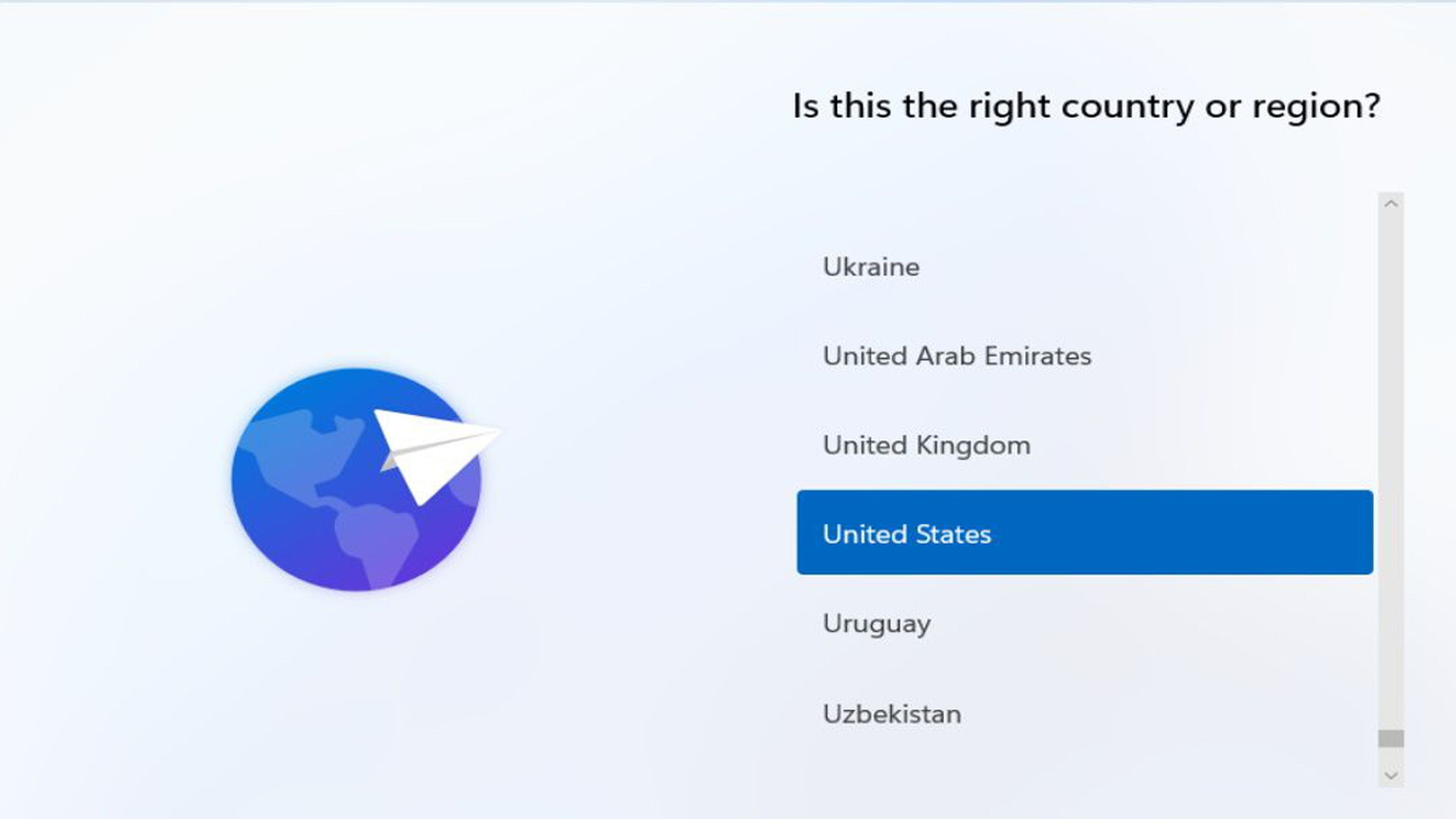
makeuseof
El aspecto que ves es nuevo, aunque siempre dentro de lo que diseña Microsoft.
Windows 11 comienza exactamente igual que lo hacía Windows 10, pidiendo la configuración de la región y del teclado.
En este sentido lo que es el sistema de funcionamiento no ha cambiado mucho y volvemos a realizar lo mismo, pero con distinta interfaz.
A continuación, se buscan actualizaciones y aquí es donde volvemos a notar que lo que es el diseño es un paso adelante, se siente más moderno, más bonito y con más elegancia.
Es el momento en el que nos pide que conectemos a Internet antes de poder continuar. Este cambio en el diseño de esta parte es relativamente reciente, por lo que puede ser que no salga en todas las versiones de Windows 11. Este paso se puede omitir, pero no es algo que se aconseje para ser honestos.
El nombre del ordenador
Ahora Windows nos pide que le demos un nombre a nuestro PC, algo que ya hemos visto antes, por lo que no hablamos de ninguna novedad. Como ha pasado en versiones anteriores, en el momento en el que damos un nombre el sistema se reinicia.
No te preocupes por este hecho, no tendrás que hacer todo otra vez, OOBE seguirá desde donde lo dejó antes de reiniciarse. De todas formas, esta parte también se puede omitir, por lo que, si no quieres nombrarlo ahora no hay problema, se puede hacer más adelante.
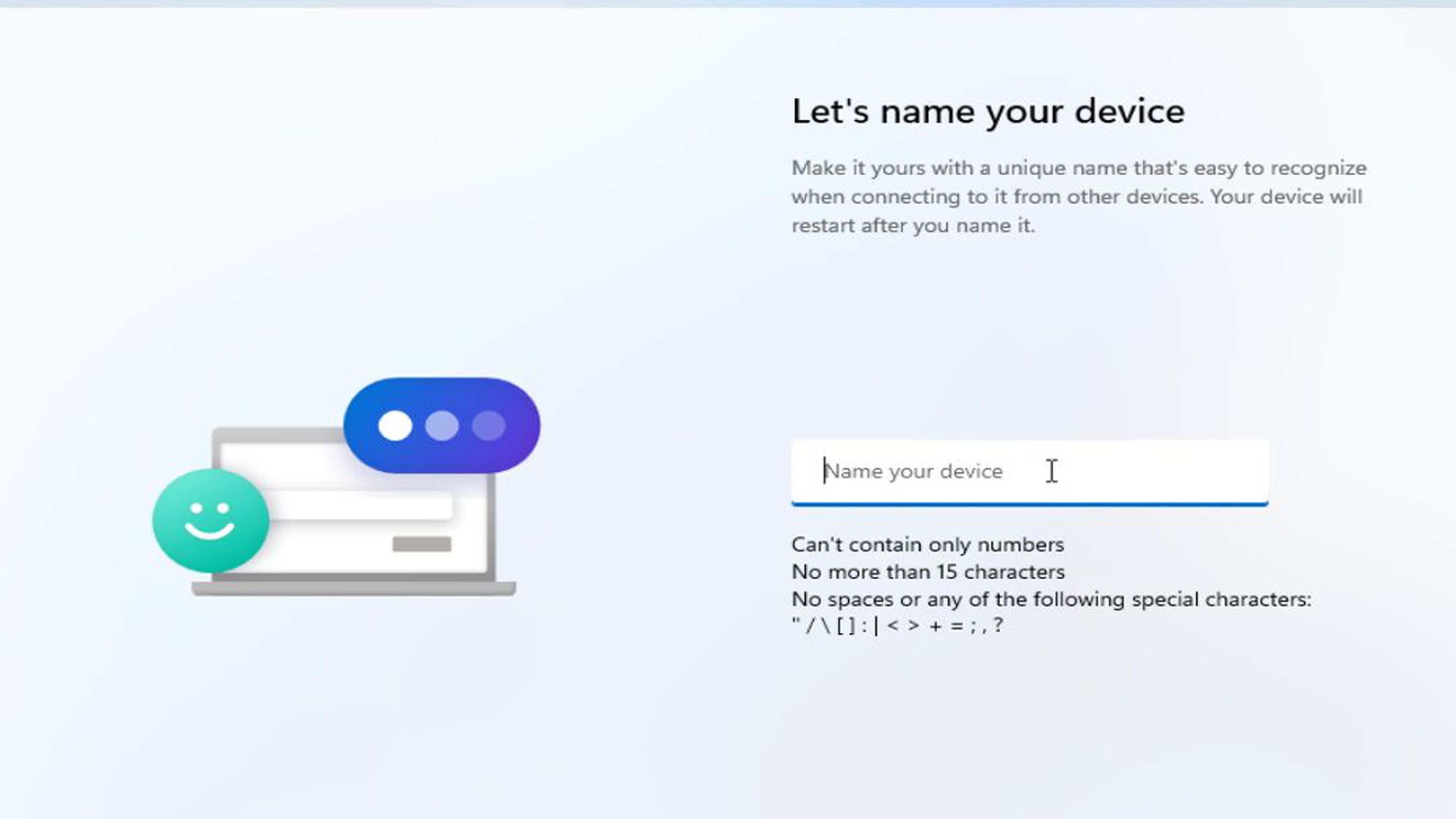
makeuseof
Después de que se produzca el reinicio es el momento en que se diferenciaran las distintas versiones que existen de Windows 11, es decir, si lo que vamos a instalar es la versión Home o una de las que se dedican al trabajo.
Esto también ocurría en Windows 10, por lo que tampoco es ninguna novedad.
Cuenta de Microsoft, PIN u opciones de recuperación
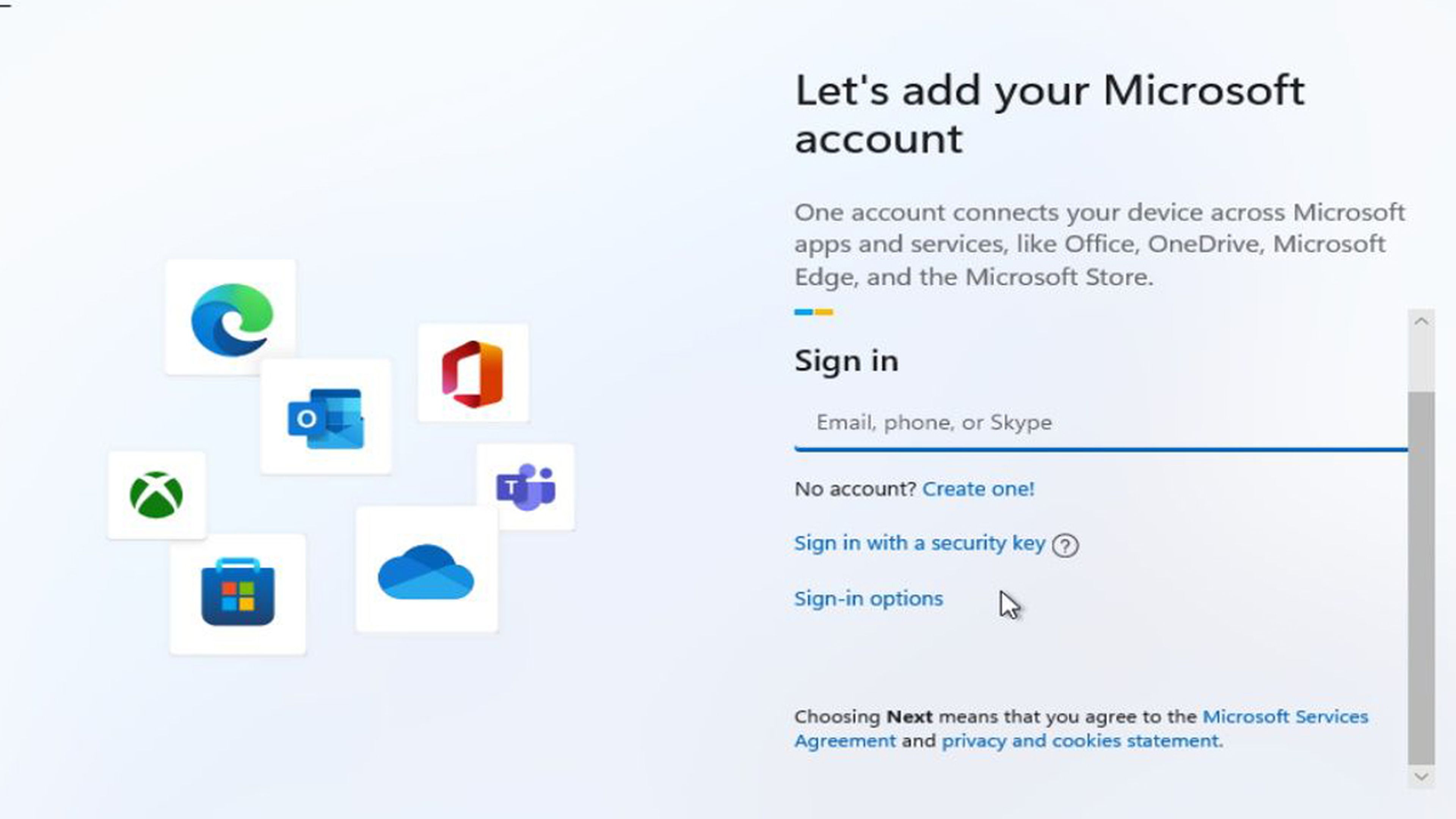
makeuseof
Aquí es donde verdaderamente podemos comenzar a notar las diferencias ente el OOBE de Windows 11 y el de Windows 10.
Si ya tenemos una cuenta de Microsoft (lo más probable) podemos iniciar sesión en este punto y continuar con la configuración.
Si quieres crear una cuenta nueva lo vas a poder hacer, siempre y cuando tengas conexión como es normal. Puede ser que no tuvieras previamente o que quieras cambiarla.
Podemos hacer clic en Opciones de inicio de sesión para ver si estás en una versión que permita originar fácilmente una cuenta sin conexión, en el caso de que en el paso de sincronizarse con el WiFi lo hubiéramos omitido.
Si utilizamos una cuenta en línea, se nos va a pedir que generemos un PIN de inicio de sesión, al igual que ocurría con Windows 10. Si estamos usando una cuenta sin conexión, deberás omitir este paso.
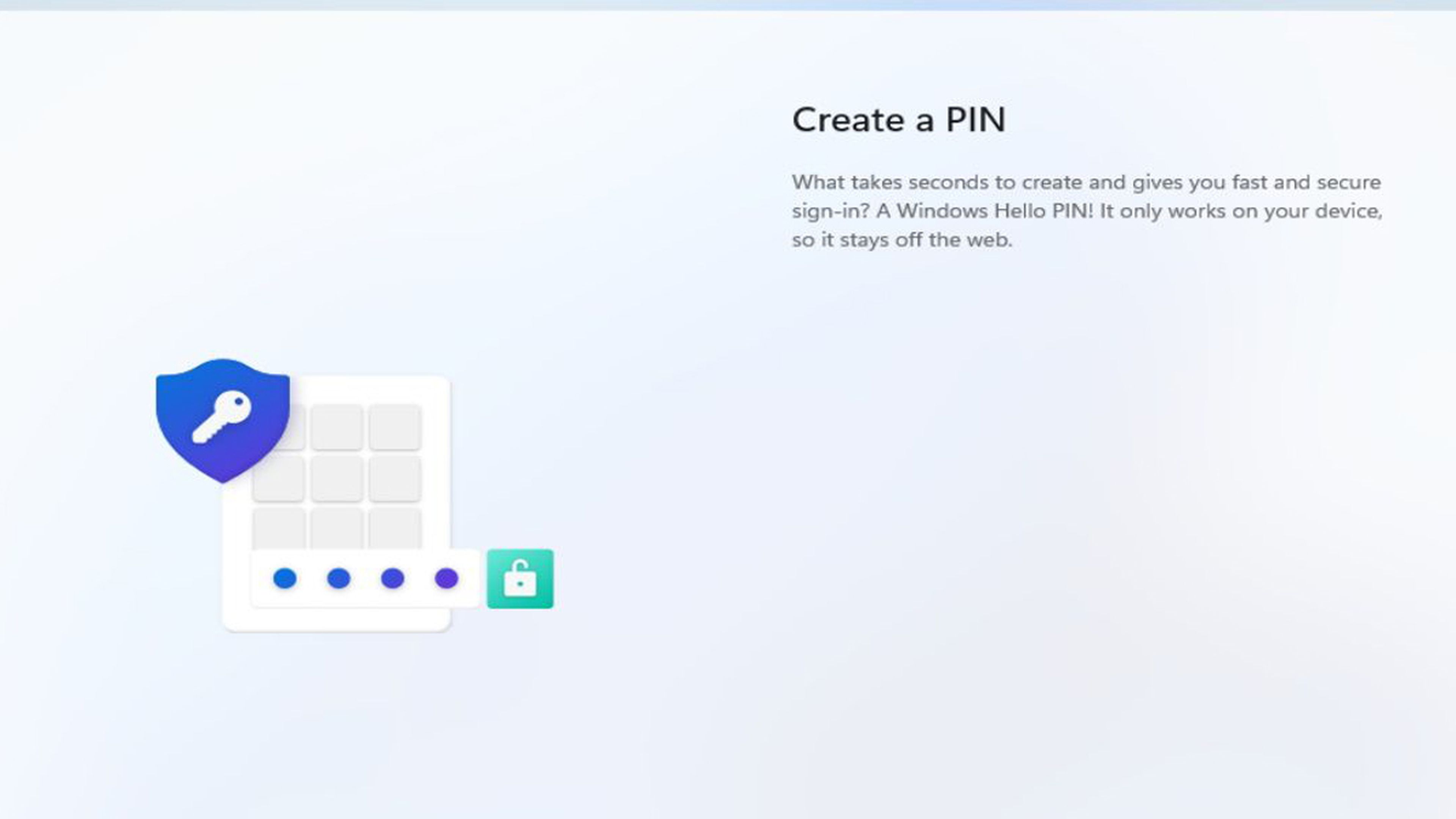
makeuseof
De todas formas, si quieres omitir este paso por la razón que sea, lo puedes hacer presionando Cancelar en la pantalla donde se origina el PIN.
Otra diferencia importante con respecto a Windows 10 es la opción de recuperar instalaciones anteriores del sistema mediante OneDrive. Si tenemos algún archivo de recuperación disponible, Windows 11 nos presentará esa opción. Si no teníamos ninguna, no aparecerá dicho botón.
Privacidad, personalización y copia
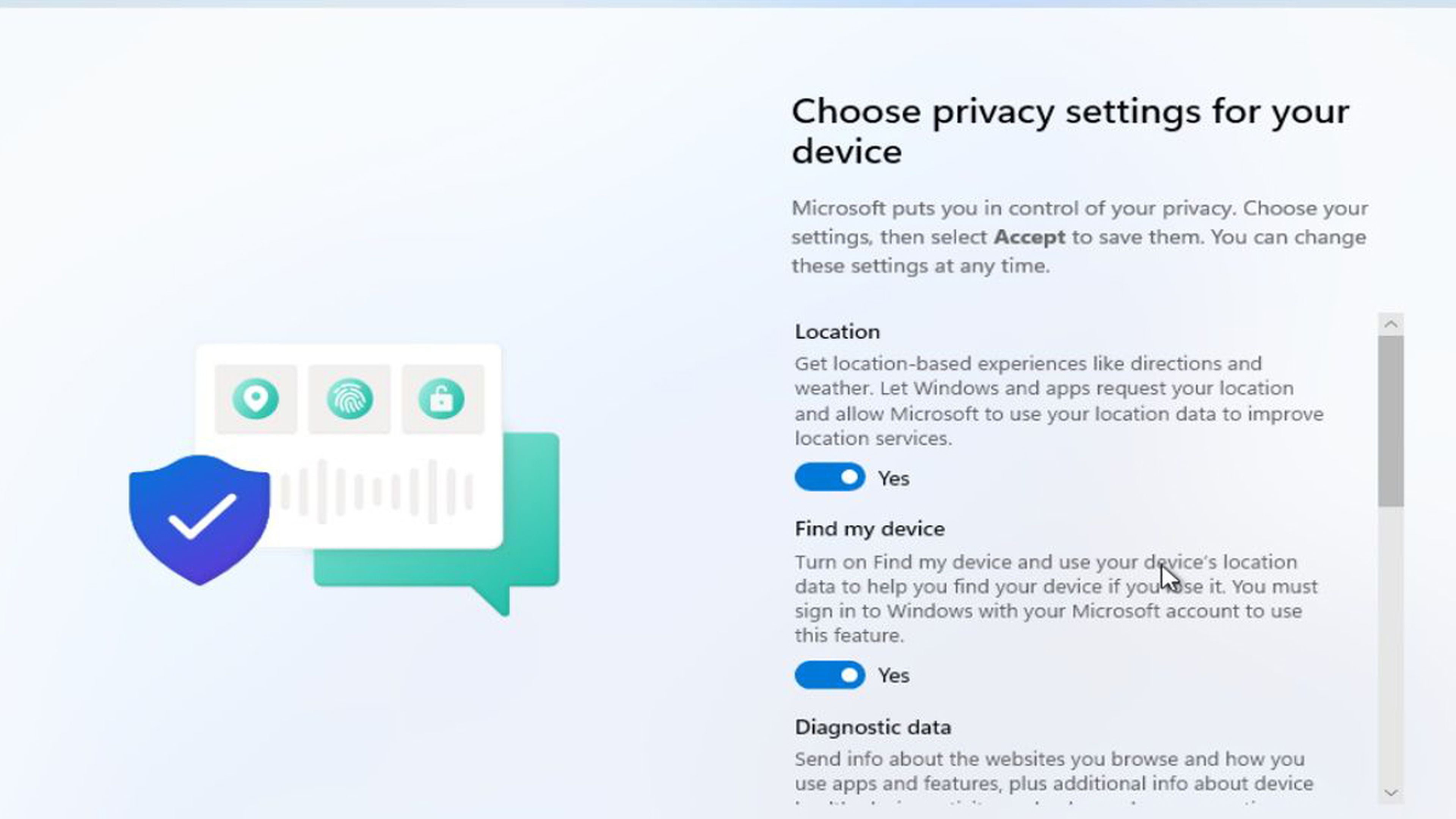
makeuseof
Ahora es cuando podremos configurar varias opciones de privacidad, prácticamente igual que en Windows 10. Podremos gestionar el seguimiento de ubicación, el envío de datos de diagnóstico a Microsoft o la habilitación de anuncios personalizados, entre otras cosas.
Dependiendo de lo que vayamos eligiendo, puede ser que la configuración finalice en este momento o que tengamos que configurar algunas otras opciones añadidas y configuraciones adicionales.
En el momento que lleguen las opciones de personalización se nos permitirá seleccionar algunas categorías generales, siendo Microsoft quien después nos recomiende apps y experiencias.
Las categorías de las que estamos hablando son Entretenimiento, Juegos, Escuela, Creatividad, Negocios y Familia. A medida que vamos habilitando estas opciones, tendremos a nuestra disposición otras extras para que la configuración de cada categoría este lo más pulida posible.
Seguidamente y tal como ocurría en versiones anteriores como Windows 10, la configuración nos va a permitir crear una copia de seguridad de sus archivos con OneDrive, pudiendo omitir este paso si no queremos o no tenemos suficiente espacio en la nube para este menester, algo que se podrá hacer más adelante igualmente.
Para finalizar, Windows nos dejará instalar las aplicaciones de Office desde Microsoft 365. Como es normal, estamos ante un paso que es opcional.
Nos permite añadir una suscripción que tengamos u obtener una, para poder disfrutar del software de ofimática de Microsoft. Si aún seguimos sin quererlo con solo pulsar en "No, Gracias" para continuar y así terminar con el OOBE.
Como has podido ver hablamos de un OOBE muy similar al de Windows 10, con algún añadido, pero con la diferencia sustancial de tener una interfaz mucho mejor, más clara, más amplia de opciones y mucho más moderna.
Otros artículos interesantes:
- Cómo encontrar la clave de licencia en Windows 11
- Windows 11 te protegerá contra el malware con esta nueva característica
- Cómo dejar tu PC como nuevo sin necesidad de reinstalar Windows 11
- Silla ergonómica Sihoo Doro S300: la tecnología más avanzada al servicio del mejor diseño y la máxima comodidad
Descubre más sobre Manuel Naranjo, autor/a de este artículo.
Conoce cómo trabajamos en Computerhoy.
